
สร้างภาพต้นฉบับด้วย Image Playground บน Mac
ในแอป Image Playground คุณสามารถใช้ Apple Intelligence* เพื่อรวมแนวคิด คำอธิบายข้อความ และผู้คนจากคลังรูปภาพของคุณเพื่อสร้างรูปภาพได้ภายในไม่กี่วินาที คุณยังสามารถใช้ Image Playground เพื่อสร้างรูปภาพใน Freeform, ข้อความ และอื่นๆ ได้อีกด้วย
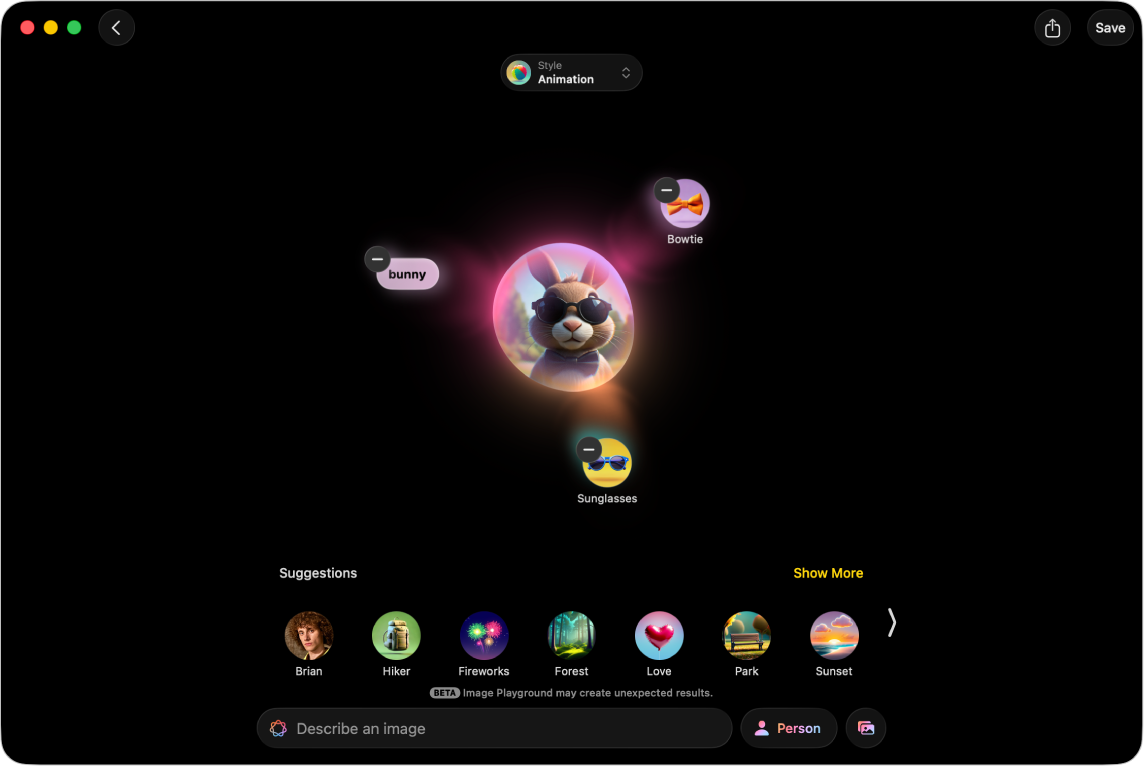
หมายเหตุ: Apple Intelligence มีให้ใช้ได้ใน Mac บางรุ่นเท่านั้น และไม่ได้มีในทุกภาษาหรือภูมิภาค ** ในการเข้าถึงคุณสมบัติล่าสุดที่มี ตรวจสอบให้แน่ใจว่าคุณใช้ macOS เวอร์ชั่นล่าสุดและเปิดใช้ Apple Intelligence อยู่
สร้างหรือแก้ไขภาพ
ไปที่แอป Image Playground
 บน Mac ของคุณ
บน Mac ของคุณปฏิบัติตามวิธีใดวิธีหนึ่งต่อไปนี้:
สร้างภาพใหม่: คลิก ภาพใหม่
แก้ไขภาพที่มีอยู่แล้ว: กดปุ่ม Control ค้างไว้แล้วคลิกที่ภาพ จากนั้นเลือก แก้ไข
เพิ่มสิ่งที่คุณต้องการไปยังภาพของคุณ คุณสามารถรวมองค์ประกอบสูงสุดเจ็ดรายการเพื่อสร้างภาพต้นฉบับได้
แนวคิด: คลิก
 เพื่อเลือกหาแนวคิดต่างๆ เช่น แนว การแสดงออก ชุด เครื่องประดับ หรือสถานที่ จากนั้นคลิกตัวเลือก
เพื่อเลือกหาแนวคิดต่างๆ เช่น แนว การแสดงออก ชุด เครื่องประดับ หรือสถานที่ จากนั้นคลิกตัวเลือก คำอธิบาย: คลิก “อธิบายภาพ” แล้วป้อนคำอธิบาย จากนั้นกดปุ่ม Return
คน: คลิกปุ่มคน แล้วเลือกคนจากคลังรูปภาพของคุณ จากนั้นเลือกจุดเริ่มต้น
ในการเพิ่มคนจากแอปรูปภาพ คุณต้องตั้งชื่อคนนั้นในแอปรูปภาพ ถ้าคุณเพิ่มคนแล้วและต้องการเปลี่ยนรูปลักษณ์ของเขา ให้คลิกปุ่มคน แล้วคลิก แก้ไข เลือกจุดเริ่มต้นใหม่ จากนั้นคลิก เสร็จสิ้น ให้ดูที่ปรับแต่งรูปลักษณ์ของคน
ถ้าคุณให้คำอธิบายที่แตกต่างจากภาพที่คุณใช้ ตัวอย่างเช่น ชื่อในแอปรูปภาพไม่ตรงกับชื่อในคำอธิบายของคุณ ภาพของคุณจะถูกปรับแต่งโดยอิงจากรูปภาพที่คุณเลือก แทนที่จะอิงจากคำอธิบายข้อความ
เคล็ดลับ: คุณยังสามารถสร้างภาพคนโดยไม่ใช้รูปภาพจากคลังของคุณได้อีกด้วย คลิกปุ่มคน แล้วคลิก รูปลักษณ์ เลือกโทนสีผิวและรูปลักษณ์ จากนั้นคลิก เสร็จสิ้น
รูปภาพสิ่งต่างๆ เช่น สัตว์เลี้ยง ธรรมชาติ หรืออาหาร: คลิก
 จากนั้นเลือกตัวเลือก
จากนั้นเลือกตัวเลือก
คลิกปุ่มสไตล์ จากนั้นเลือกสไตล์:
สไตล์ Apple Intelligence: เลือก ภาพเคลื่อนไหว ภาพประกอบ หรือ ภาพสเก็ตช์ หรือสร้าง Genmoji เมื่อคุณสร้าง Genmoji แล้ว Genmoji จะถูกบันทึกไปกับสติกเกอร์ของคุณ
สไตล์ ChatGPT:*** คลิก ChatGPT จากนั้นเลือกสไตล์ หรือเลือก สไตล์ใดก็ได้ เพื่ออธิบายสิ่งที่คุณต้องการ ตัวอย่างเช่น คุณสามารถป้อน “a realistic image of a stork” สำหรับบัตรเชิญงานเลี้ยงรับขวัญเด็กแรกเกิดได้
หมายเหตุ: การเปลี่ยนสไตล์ภาพจะสร้างรูปภาพตัวอย่างชุดใหม่
ปรับภาพของคุณโดยปฏิบัติตามวิธีใดๆ ต่อไปนี้:
ดูรูปแบบต่างๆ: คลิก
 และ
และ  ที่ด้านใดด้านหนึ่งของภาพ
ที่ด้านใดด้านหนึ่งของภาพเอาแนวคิดออก: คลิกภาพ จากนั้นคลิก

เมื่อคุณพอใจกับภาพของคุณแล้ว ให้คลิก บันทึก ที่มุมขวาบนสุดเพื่อบันทึกไปยังแกลเลอรี่ของคุณ ถ้าคุณสร้าง Genmoji ให้คลิก เพิ่มอิโมจิ เพื่อเพิ่มไปกับสติกเกอร์ของคุณ
ถ้าคุณกำลังแก้ไขภาพที่บันทึกไว้ก่อนหน้านี้ แล้วคลิก เสร็จสิ้น คุณจะถูกถามว่าคุณต้องการอัปเดตหรือบันทึกเป็นภาพใหม่
ในการดูภาพในแกลเลอรี่ของคุณ ให้คลิก ![]()
นอกเหนือจากการใช้แอป Image Playground คุณยังสามารถใช้คุณสมบัติของ Image Playground เพื่อสร้างภาพต้นฉบับในแอปต่างๆ เช่น Freeform และแอปข้อความได้อีกด้วย ให้ดูที่สร้างและส่งภาพต้นฉบับในแอปข้อความและสร้างภาพต้นฉบับใน Freeform
ปรับแต่งรูปลักษณ์ของคน
เมื่อคุณสร้างภาพโดยอิงตามคนจากคลังรูปภาพของคุณ คุณสามารถเปลี่ยนรูปลักษณ์ของเขาได้โดยเลือกรูปภาพอื่นเป็นจุดเริ่มต้นหรือเปลี่ยนคุณสมบัติส่วนบุคคล เช่น ทรงผม หนวดเครา และแว่นตา
ไปที่แอป Image Playground
 บน Mac ของคุณ
บน Mac ของคุณคลิก ภาพใหม่ หรือกดปุ่ม Control ค้างไว้แล้วคลิกที่ภาพ จากนั้นเลือก แก้ไข
คลิกปุ่มคน แล้วเลือกคนจากคลังรูปภาพของคุณ จากนั้นคลิก แก้ไข
ปฏิบัติตามวิธีใดๆ ต่อไปนี้:
เลือกรูปภาพอื่น: คลิก เลือกรูปภาพอื่น จากนั้นคลิกสองครั้งที่รูปภาพเพื่อเลือก
เปลี่ยนทรงผม หนวดเครา หรือแว่นตา: คลิก ปรับแต่งรูปลักษณ์ จากนั้นเลือกตัวเลือกจากเมนูที่แสดงขึ้น
เคล็ดลับ: ถ้าจุดเริ่มต้นยังไม่ใช่แบบที่คุณต้องการ ให้ลองป้อนคำอธิบายในช่อง “รายละเอียดเพิ่มเติม” ตัวอย่างเช่น ถ้าคุณเพิ่มแว่นสายตา แต่สีของแว่นตาไม่ถูกต้อง คุณสามารถป้อนคำว่า “แว่นตาสีน้ำเงิน” หรือ “ทำให้แว่นตาเป็นสีเหลือง” ได้
กลับไปยังจุดเริ่มต้นเดิม: คลิก รีเซ็ตรูปลักษณ์
เมื่อคุณพอใจกับจุดเริ่มต้นของคุณแล้ว ให้คลิก เสร็จสิ้น
แชร์ บันทึก คัดลอก หรือเพิ่มคำบรรยายภาพไปยังภาพ
ไปที่แอป Image Playground
 บน Mac ของคุณ
บน Mac ของคุณกดปุ่ม Control ค้างไว้แล้วคลิกที่ภาพในแกลเลอรี่ จากนั้นเลือกตัวเลือก
ลบภาพ
หมายเหตุ: ถ้าคุณลบภาพออกจาก Image Playground ภาพนั้นจะถูกลบออกจากอุปกรณ์ทุกเครื่องของคุณที่คุณลงชื่อเข้าบัญชี Apple เดียวกัน
ไปที่แอป Image Playground
 บน Mac ของคุณ
บน Mac ของคุณกดปุ่ม Control ค้างไว้แล้วคลิกที่ภาพในแกลเลอรี่ จากนั้นเลือก ลบ
คลิก ลบ
สร้างและส่งภาพต้นฉบับในแอปข้อความ
คุณสามารถสร้างภาพด้วย Image Playground ได้ในแอปข้อความโดยตรง
ไปที่แอปข้อความ
 บน Mac ของคุณ
บน Mac ของคุณเริ่มข้อความใหม่หรือเลือกการสนทนา
คลิก
 ทางด้านซ้ายของช่องข้อความ จากนั้นคลิก Image Playground
ทางด้านซ้ายของช่องข้อความ จากนั้นคลิก Image Playgroundปฏิบัติตามวิธีใดวิธีหนึ่งต่อไปนี้:
เลือกภาพที่คุณสร้างไว้ก่อนหน้านี้: คลิก แกลเลอรี่ ที่ด้านบนสุด แล้วเลือกภาพของคุณ จากนั้นคลิก เสร็จสิ้น
สร้างภาพใหม่: คลิก สร้าง ที่ด้านบนสุด จากนั้นทำตามขั้นตอนเพื่อสร้างภาพ
เมื่อคุณพอใจกับภาพของคุณแล้ว ให้คลิก เสร็จสิ้น
สร้างภาพต้นฉบับใน Freeform
คุณสามารถสร้างภาพด้วย Image Playground ได้ในแอป Freeform โดยตรง
ไปที่แอป Freeform
 บน Mac ของคุณ
บน Mac ของคุณเปิดบอร์ดหรือสร้างบอร์ดใหม่
ปฏิบัติตามวิธีใดวิธีหนึ่งต่อไปนี้:
สร้างภาพใหม่: คลิก
 ในแถบเครื่องมือ แล้วเลือก Image Playground จากนั้นทำตามขั้นตอนเพื่อสร้างภาพ
ในแถบเครื่องมือ แล้วเลือก Image Playground จากนั้นทำตามขั้นตอนเพื่อสร้างภาพใช้องค์ประกอบจากบอร์ดของคุณ: เลือกภาพ การวาด กล่องข้อความ โน้ตแปะ หรือรูปร่างสูงสุดเจ็ดรายการ กดปุ่ม Control ค้างไว้แล้วคลิกที่รายการเหล่านั้น จากนั้นเลือก เพิ่มไปยัง Playground
คลิก เสร็จสิ้น เพื่อเพิ่มภาพไปยังบอร์ดของคุณ
คุณยังสามารถใช้ Image Playground ในแอปอื่นๆ ได้อีกด้วย เช่น Keynote, Pages, Apple Invites และแอปของบริษัทอื่นที่รองรับ
คุณสามารถปิดกั้นการเข้าถึงคุณสมบัติการสร้างภาพ เช่น Image Playground ได้ในการตั้งค่าเวลาหน้าจอ ให้ดูที่ปิดกั้นการเข้าถึงคุณสมบัติการสร้างภาพ